 Cкрыть свой ip или анонимный серфинг в интернете очень важные аспекты. Иногда пользователям не хочется оставлять свой настоящий IP на том или ином интернет ресурсе. Атакующим будет трудно до вас добраться, если они не могут определить ваше точное местонахождения. Данная комбинация программ не только скрывает ваш ip, обеспечивая анонимность пользователя, но и защищает конфиденциальность бизнес данных или деловых контактов при передаче через интернет. В этой статье рассмотрим способ скрытия своего ip, то есть анонимного серфинга в интернете под операционной системой Linux. Ничто не заметет ваши следы лучше, чем тандем: privoxy и tor.
Cкрыть свой ip или анонимный серфинг в интернете очень важные аспекты. Иногда пользователям не хочется оставлять свой настоящий IP на том или ином интернет ресурсе. Атакующим будет трудно до вас добраться, если они не могут определить ваше точное местонахождения. Данная комбинация программ не только скрывает ваш ip, обеспечивая анонимность пользователя, но и защищает конфиденциальность бизнес данных или деловых контактов при передаче через интернет. В этой статье рассмотрим способ скрытия своего ip, то есть анонимного серфинга в интернете под операционной системой Linux. Ничто не заметет ваши следы лучше, чем тандем: privoxy и tor.
Tor скрывает ваш настоящий ip обеспечивает анонимное сетевое соединение, которое защищено от прослушивания (в зашифрованном виде ) посредством распределенной сети серверов (многослойных маршрутизаторов), поддерживаемой волонтерами и распределенной по всему миру. Tor защитит вас от анализа интернет соединений, который направлен для того, чтобы узнать какие вы посещаете web сайты.
Tor работает с web браузерами, системами обмена мгновенных сообщений и многими другими приложениями, имеющими протокол TCP. Но у некоторых протоколов и связанных с ними программ можно вытащить какую-нибудь информацию о пользователе. Вот тут и приходит на помощь Privoxy.
Privoxy это web proxy, который позволяет фильтровать интернет-контент, управлять cookies для защиты анонимности в интернете и резать рекламу.
Настраиваем Linux для скрытия своего ip, анонимного серфинга в интернете.
Приступим к непосредственным настройкам этих комбинаций. Для начала установите из репозиториев вашего Linux пакет под названием Privoxy. Далее можно зайти в настройки интернет соединения вашего браузера и указать в настройках прокси сервера следующие данные: адрес 127.0.0.1 в качестве HTTP-прокси и номер порта 8118. У всех браузеров эта настройка находится над вкладкой «сеть».
Теперь с помощью терминала запускаем демон
#/etc/init.d/privoxy start
Starting
privoxy (via systemctl): [ ОК ]
Чтобы получить доступ к интерфейсу Privoxy, пройдите по следующим адресам: http://config.privoxy.org/ или http://p.p./ Теперь устанавливаем Tor. В репозиториях моей установки Mandriva 2011 эта утилита присутствует. Возможно в некоторых репозиториях других дистрибутивов Tor отсутствует, поэтому кому — то придется добавлять нужные адреса, для установки этой программы «луковой маршрутизации». Далее я установил vidalia — Cross-platform controller GUI for Tor (графический интерфейс для Tor).
Теперь устанавливаем Tor. В репозиториях моей установки Mandriva 2011 эта утилита присутствует. Возможно в некоторых репозиториях других дистрибутивов Tor отсутствует, поэтому кому — то придется добавлять нужные адреса, для установки этой программы «луковой маршрутизации». Далее я установил vidalia — Cross-platform controller GUI for Tor (графический интерфейс для Tor).
Заключительный шаг для связки Privoxy и Tor. С помощью любимого текстового редактора нужно отредактировать файл /etc/privoxy/config, раскомментировать следующие строки:
forward-socks5 / 127.0.0.1:9050
и чуть ниже
forward 192.168.*.*/ .
forward 10.*.*.*/ .
forward 127.*.*.*/ .
Не забываем запустить Tor через гафический интерфейс vidalia. Вот и все, теперь весь трафик проходящий через Privoxy и Tor замаскирован. На этой странице http://internet.yandex.ru/ вы можете проверить свой левый IP адрес.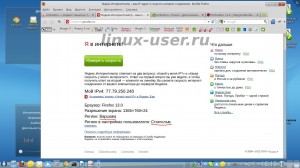 Если вам необходимо настроить прокси во всех приложениях рабочего стола Linux, которые передают данные в интернет и добиться тем самым анонимного серфинга (скрыть свой IP), то необходимо задать глобальный прокси на всем окружении рабочего стола Linux. В различный средах это делается по разному.
Если вам необходимо настроить прокси во всех приложениях рабочего стола Linux, которые передают данные в интернет и добиться тем самым анонимного серфинга (скрыть свой IP), то необходимо задать глобальный прокси на всем окружении рабочего стола Linux. В различный средах это делается по разному.
 На моем ноутбуке под ос Mandriva KDE я эту функцию нашел в настройках рабочего стола на вкладке [сеть и связь > настройка сети > прокси сервер > указать параметры прокси вручную > настроить].
На моем ноутбуке под ос Mandriva KDE я эту функцию нашел в настройках рабочего стола на вкладке [сеть и связь > настройка сети > прокси сервер > указать параметры прокси вручную > настроить].
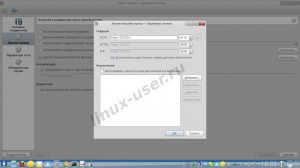 И в открывшемся окне заполняем поля.
И в открывшемся окне заполняем поля.
Также эта настройка, которая гарантирует, что все чат-клиенты будут маршрутизировать трафик через Privoxy и Tor.
Эти глобальные настройки существует и в Gnome. Для этого выберете (Gnome 2): Система > Параметры > Сетевая прокси служба, в параметрах прокси заполняем поля.
Для более полной тарификации прочих приложений добавим следующие строки в файл /home/.bashrc или env:
http_proxy=http://127.0.0.1:9050/
HTTP_PROXY=$http_proxy
export http_proxy HTTP_PROXY
Теперь до вас будет тяжело добраться. Спокойной вам жизни.
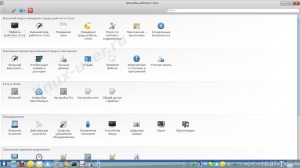
а я полюбуюсь http://altvpn.com/5618e278bef8b.html